Zakázání lepivých klíčů v systému Windows 10
Tlačítka jsou přiložena a oznámena pro uživatele se zdravotním postižením nebo pro ty, kteří považují za nevyhovující pro tisk kombinací více než tří tlačítek. V podstatě obyčejní lidé často takovou funkci nevyžadují.
Obsah
Deaktivujte klíče v systému Windows 10
Když uživatel aktivuje přilepení, slyší určitý zvukový signál. Tato funkce se zapne pětkrát stisknutím klávesy Shift a potvrzením ve zvláštním okně. Vypne se, ale bez potvrzení. To znamená, že stisknete pětkrát tlačítko Shift a přilepení bude deaktivováno. Pokud se z nějakého důvodu nepodaříte, pak by vám měla pomoci další rada.

Metoda 1: Dostupnost
- Klikněte na "Start" - "Možnosti" .
- Otevřená přístupnost .
- V sekci "Klávesnice" přepněte "Pojmenování klíčů" do neaktivního stavu.
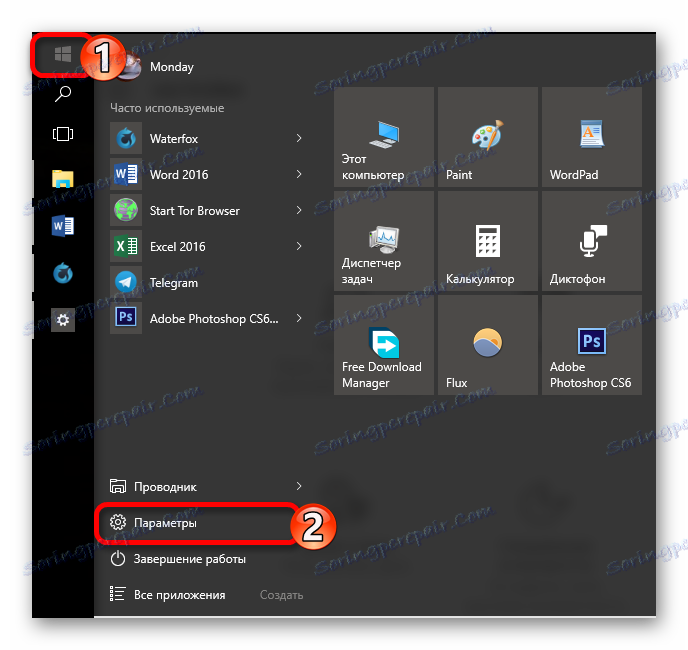
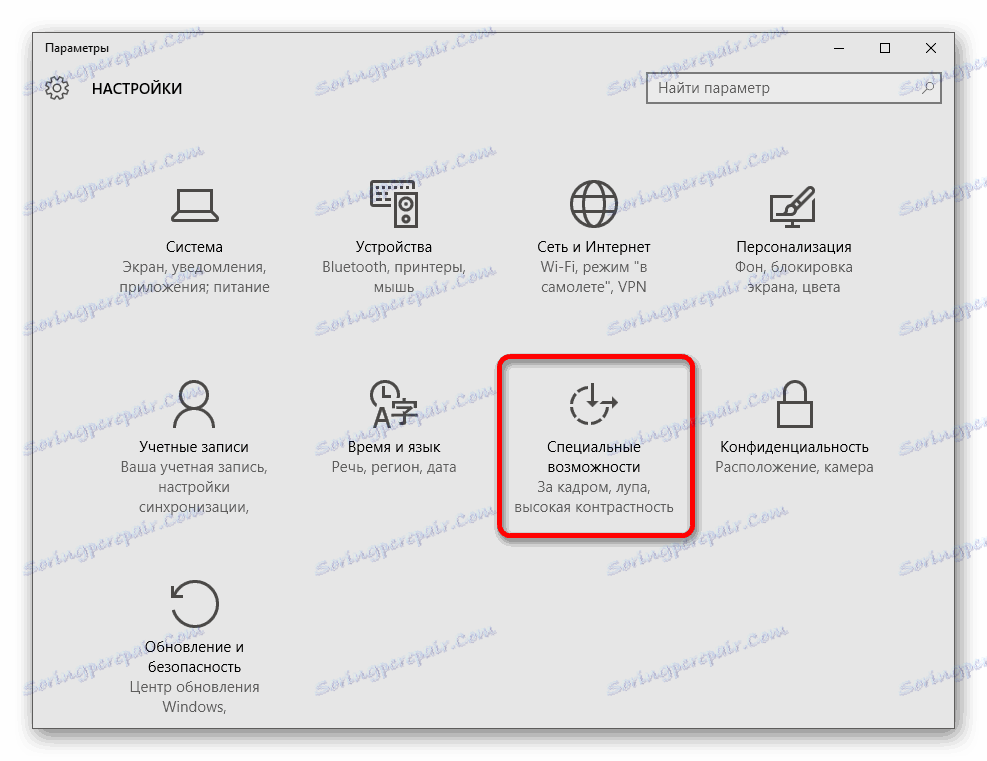
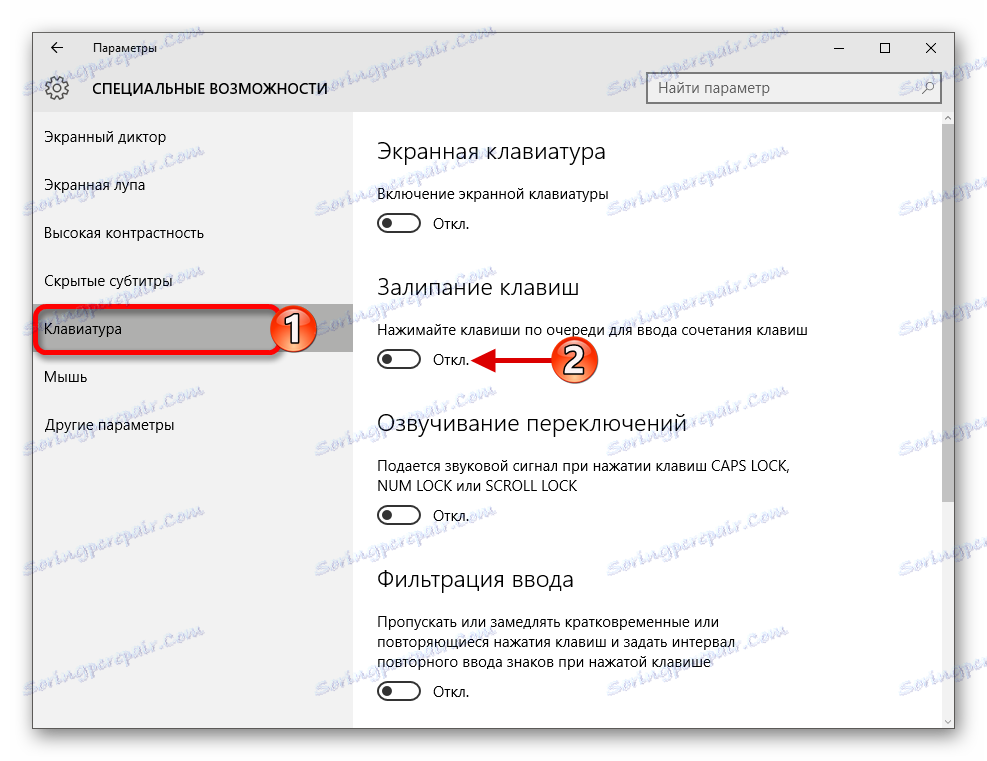
Metoda 2: Ovládací panely
- Najděte ikonu lupy a do vyhledávacího pole zadejte "panel" .
- Klikněte na "Ovládací panely" .
- Přepněte na položku "Všechny položky ovládacího panelu" zapnutím velkých ikon. Nyní najdete "Centrum usnadnění" .
- Dále otevřete část s názvem "Zjednodušení práce s klávesnicí".
- V bloku Zjednodušte psaní vyberte možnost "Nastavení slepování klíčů" .
- Zde můžete tento režim zapnout a vypnout a podle vlastního uvážení nastavit i další parametry. Nezapomeňte použít změny.
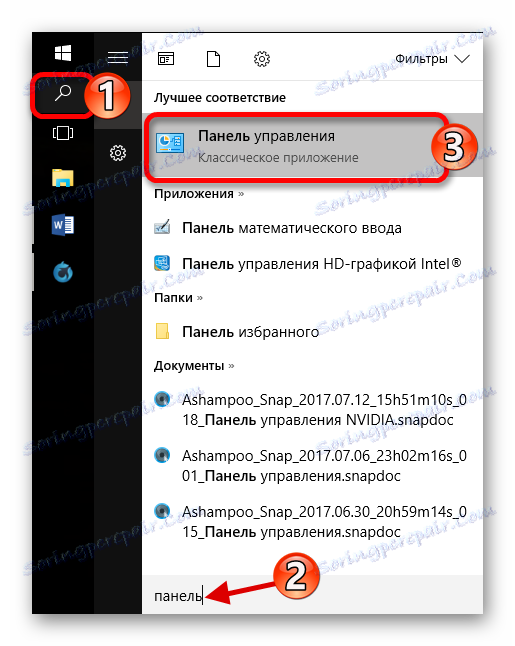
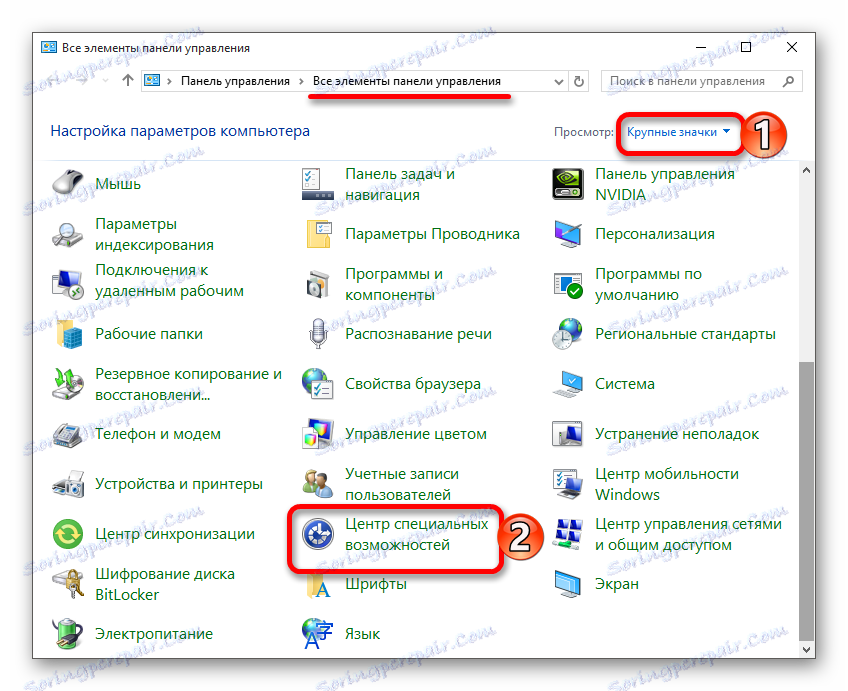
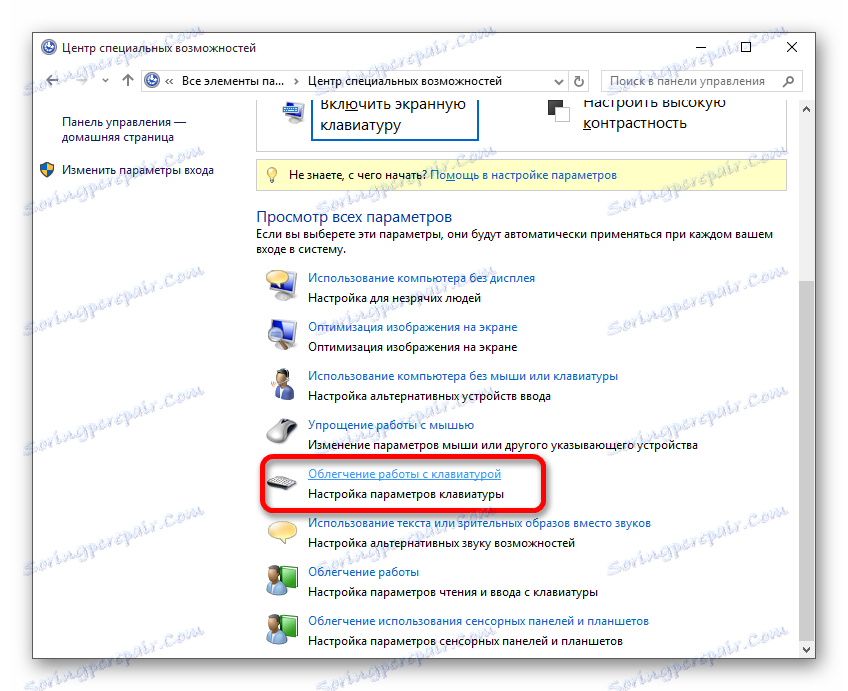

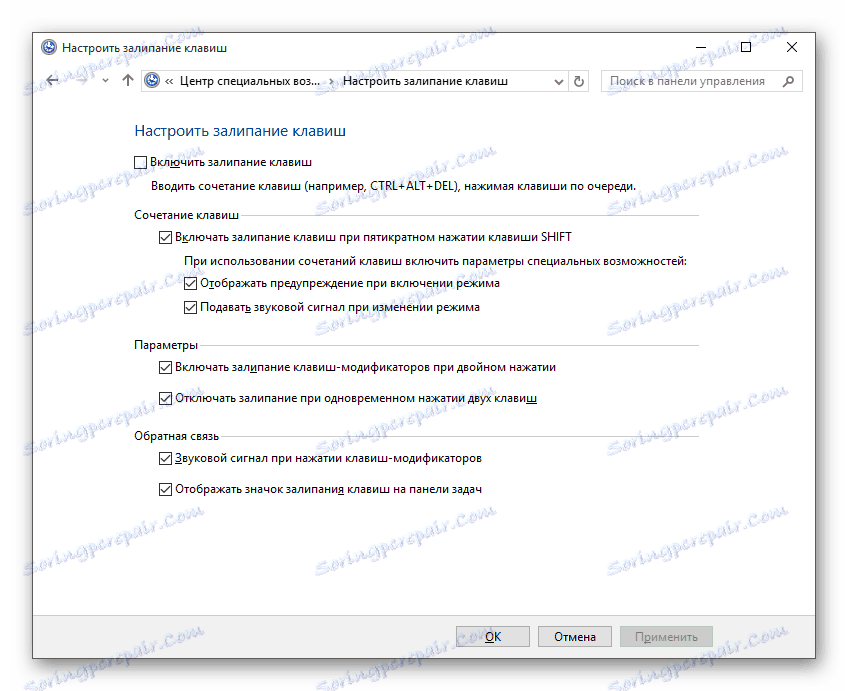
Obyčejní uživatelé, kteří nepotřebují neustálou práci na funkci lepení klíčů, mohou zasahovat do zadávání textu nebo během hry. Existuje několik účinných způsobů, jak vyřešit problém v systému Windows 10 a uvažovali jsme o nich.
